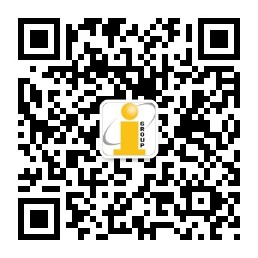Grammarly可以帮助用户快速修正文章中的语法错误、表达不清、用词不准确等问题,但往往根据不同的应用场景,用户会产生不同的写作需求。为了更高效地针对用户的写作风格和需求给出有用的建议,Grammarly允许用户停用一些预设的、特定的建议类型。
比如,Grammarly可能会认为被动语态的表达不清晰而建议用户修改为主动语态。但根据不同的写作风格和需求,如果用户希望Grammarly不再提醒任何关于被动语态的建议,可以在写作风格(“Writing Style”)的设置中停用“避免被动语态”这一建议类型。
本文向您介绍如何设置和管理个人的写作风格(Writing Styles)。
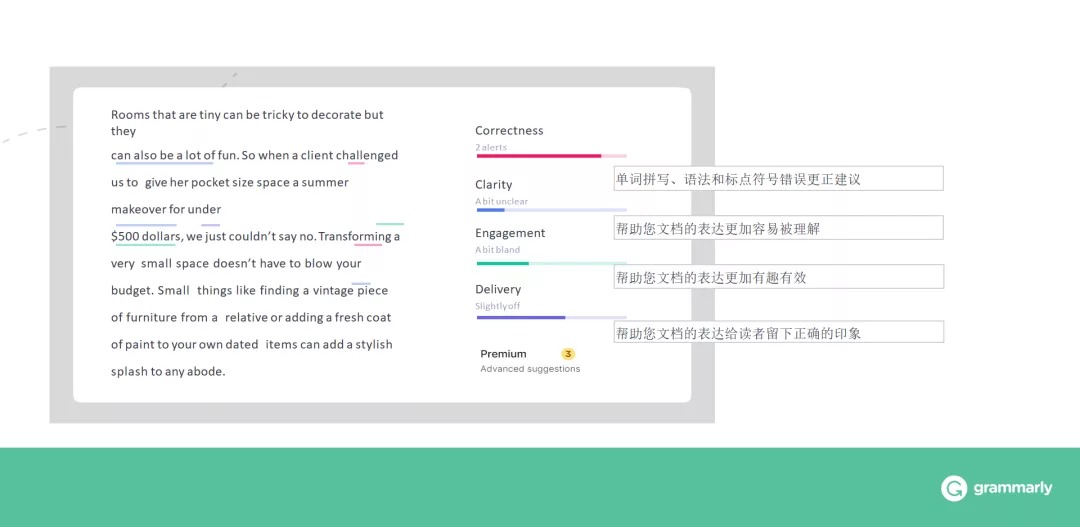
查看和管理个人的写作风格(Writing Styles)
查看和管理个人写作风格,您需要登录Grammarly管理面板:
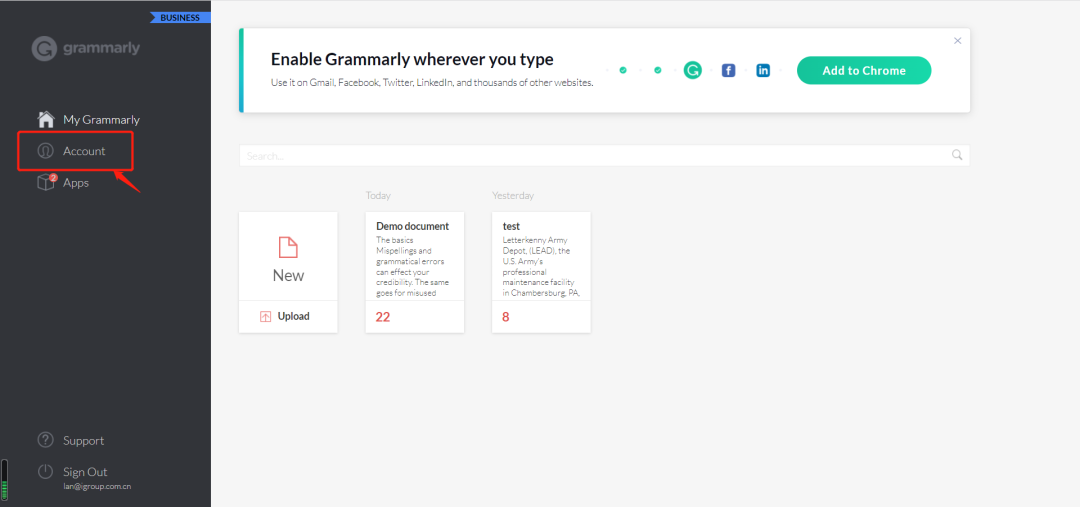
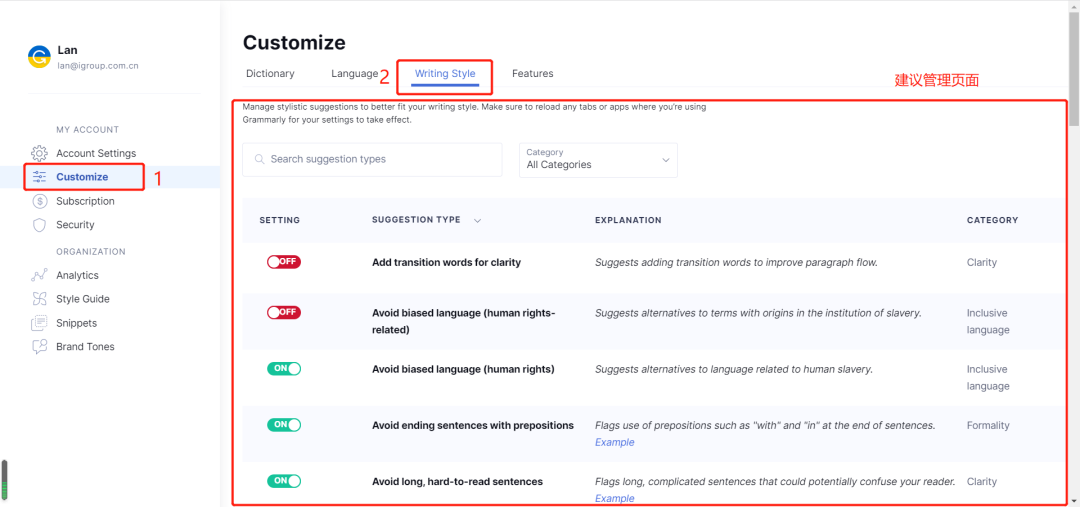
写作风格选项设置
Grammarly提供35项写作风格设置,您可以通过简单设置开启或者关闭写作风格检查以保留您的个性化写作风格,Grammarly会自动忽略已关闭的风格项涉及的写作检查和建议。

停用写作风格检查

开启写作风格检查
对应项详细说明如下:
✦ SETTING(设置)
设置开启或停用
✦ SUGGESTION TYPE(建议类型)
建议类型的名称
✦ EXPLANATION(解释)
具体解释该建议类型使用的场景以及作用,有时会用示例辅助解释
✦ CATEGORY(写作风格分类)
设置完成之后,请刷新或重新加载您正在使用的网页或APP来使这些设置生效。
如何在使用时Grammarly忽略或停用某些建议?
除了可以在设置中停用特定的建议类型之外,在使用Grammarly检查文本的时候,如果您发现了无用的建议,也可以将其忽略,从而帮助Grammarly改进检测算法。
✦ Grammarly Editor
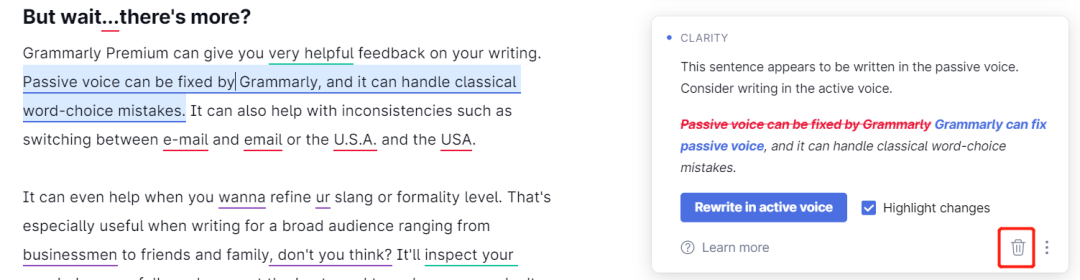
如果Grammarly提出了任何不正确的建议或者攻击性内容,您可以在这里反馈。另外,如果Grammarly检测到该建议已经属于某一预设的、特定的建议类型,也会在此处给出关闭这一建议类型的选项。
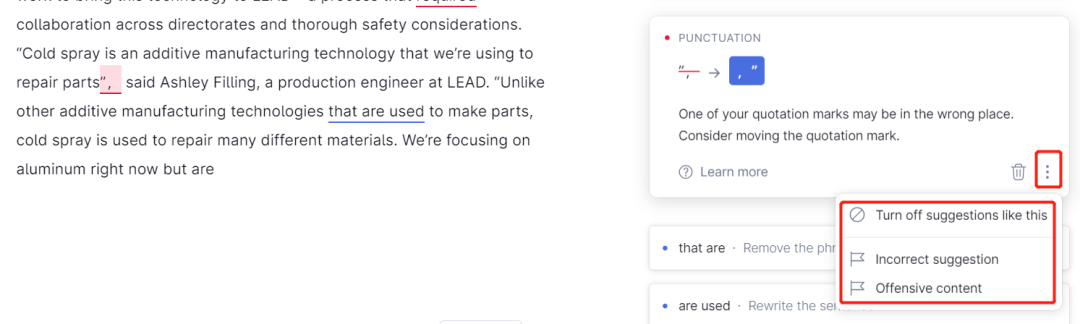
✦ Grammarly for Windows/Mac
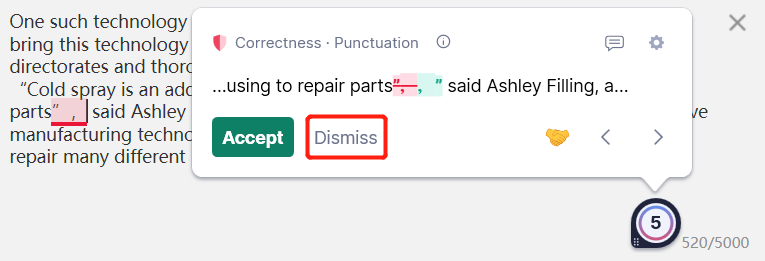
✦ Grammarly for Microsoft Office

在Grammarly for Microsoft Office中,您还可以直接查看已经停用的建议类型,并决定要不要开启。
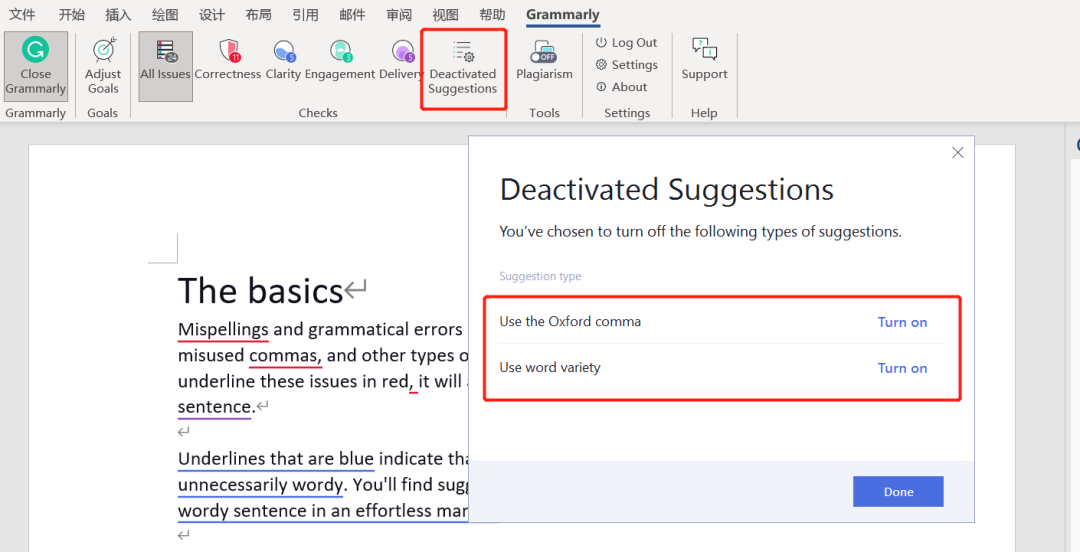
重要提示:Grammarly for Microsoft Office 将不再更新,现有版本仍可下载使用。我们建议您使用 Grammarly for Windows(支持Windows 10及更高版本)或 Grammarly for Mac(支持macOS 10.12及更高版本),它支持与多个应用程序和网站的集成,包括Microsoft Office应用程序。或者,我们鼓励您尝试使用Grammarly Online Editor。
如有任何问题欢迎您随时联系iGroup公司Grammarly产品团队:product@igroup.com.cn,021-64454595-8047或者加入Grammarly产品交流群随时沟通。